Il programma Microsoft Outlook Express è principalmente usato per inviare e ricevere messaggi di testo con familiari e colleghi di lavoro, ma ha anche un uso secondario come un calendario e rubrica elettronica completamente funzionale. È possibile utilizzare la funzionalità di calendario per impostare una tantum o ricorrenti promemoria pop-up sullo schermo per lasciare che sai una riunione o appuntamento è previsto per quel particolare data e ora.
Istruzioni
1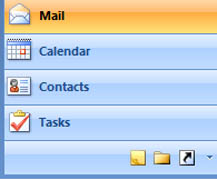
Fare doppio clic sull'icona del desktop per il programma Microsoft Outlook Express. Passare il puntatore del mouse all'angolo inferiore sinistro della finestra e fare clic sull'icona "Calendario".
2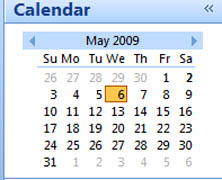
Individuare la data specifica che si desidera lavorare con. Verrà visualizzato nella parte superiore sinistra della finestra. Fare clic sulle frecce sinistra e destra per spostarsi tra i mesi, quindi fare clic sul numero corrispondente al giorno che è necessario accedere.
3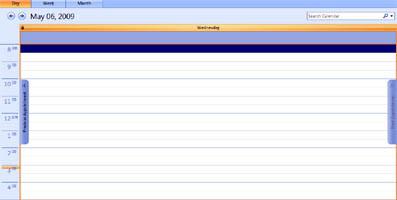
Trovare il tempo del giorno che si desidera impostare un appuntamento o un promemoria nel pannello sul lato destro della finestra. Utilizzare la barra di scorrimento a destra per navigare tra le 24 ore in data specifica che è stata selezionata. Fare doppio clic lo slot di mezz'ora che si desidera lavorare con per far apparire una nuova finestra di appuntamento.
4
Digitare il nome dell'appuntamento o promemoria che è necessario impostare nella casella di testo "Oggetto". Digitare l'indirizzo dell'appuntamento nella casella di testo "Percorso". Se la riunione è prevista per essere più di una mezz'ora e scegliere l'esatta ora di fine, fare clic sulla casella di elenco a discesa "End Time". Se l'appuntamento durerà il giorno intero di lavoro, fare clic sulla casella di "All Day".
5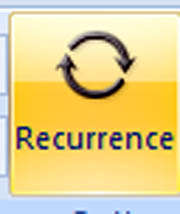
Fare clic sull'icona "Salva e Chiudi" per salvare la riunione al calendario. Doppio clic sul nome della riunione nel pannello tempo per richiamare la finestra. Fare clic sull'icona "Ricorrenza" nella parte superiore della finestra se è necessario l'appuntamento a comparire su base regolare. Fare clic sul pulsante di opzione che corrisponde alla frequenza dell'appuntamento, ad esempio "Fatto quotidiano", "Settimanale" o "Mensile". Fare clic sulle caselle di controllo per giorni specifici della settimana, se non si verificherà ogni giorno. Se il promemoria continuerà per sempre o scegliere una data di fine dalla casella a discesa se il promemoria deve arrestarsi a una data specifica, scegliere l'opzione "Nessuna data di fine". Fare clic su "OK".
6
Scegliere l'opzione "Invita partecipanti" nell'angolo sinistro della finestra, se si desidera inviare l'appuntamento al calendario di Outlook di un'altra persona. Fare clic sul campo "A" e scegli un indirizzo e-mail dalla rubrica o digitare l'indirizzo e-mail nel campo "A". Digitare un messaggio nella casella di testo di grandi dimensioni al centro della finestra, se si desidera un messaggio per accompagnare l'invito. Fare clic su "Invia" per inviare l'invito.
Consigli & Avvertenze
- Se hanno firmato per un Microsoft Windows Live ID tramite il sito di Web di Microsoft, è possibile fare clic sul pulsante "Pubblica calendario personale" per condividerlo con chi lo cerca nella pagina Web Office Online. È possibile utilizzare questa funzionalità per condividere eventi imminenti con amici e parenti che usano anche il client di posta Outlook Express.
- Il promemoria apparirà sul vostro schermo 15 minuti prima dell'ora di inizio dell'appuntamento. È possibile scegliere di eliminare il promemoria o selezionare un nuovo incremento di tempo per il promemoria riapparire.